nvidia コントロール パネルは、独立したグラフィック カードのさまざまな設定を調整するために使用される基本機能です。win10 コンピューターでは、右クリック メニュー バーにあります。ただし、一部のユーザーは、右クリックにメニュー バーがないことに気づきました。 nvidia コントロール パネルどうすればいいですか? 毛糸でしょうか?まず管理パネルを開き、デバイス マネージャー、ディスプレイ アダプターに移動し、N カードを右クリックして [デバイスの開始] を選択します。次に、サービス パネルで nvidiadisplay を検索して実行し、右クリックして nvidia コントロール パネル オプションを復元します。 . .
Win10 を右クリックして Nvidia コントロール パネルを修復しない方法:
1. 以下に示すように、このコンピューターを右クリックして [プロパティ] を選択します。 ## 2. 以下の図に示すように、管理インターフェイスに入り、デバイス マネージャーをクリックします。
##3. 以下の図に示すように、デバイス マネージャーに入り、ディスプレイ アダプターをクリックします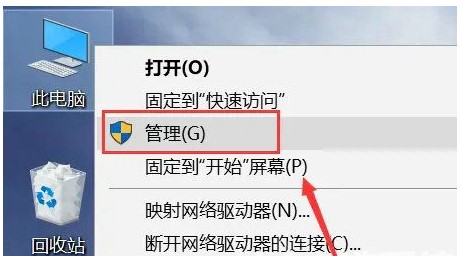
##4. 以下の図に示すように、ディスプレイ アダプターに移動し、N カードを右クリックして [デバイスの開始] を選択します。 #5. 次に、下の図に示すように、[サービスとアプリケーション ソフトウェア] に移動し、サービスをクリックし、nvidiadisplay サービスを検索し、ダブルクリックして入力します。 6. サービスを自動に設定し、下の図に示すように [スタート] ボタンをクリックします。
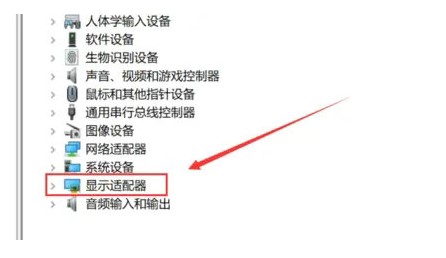 7. デスクトップに戻り、右クリックすると、下の図に示すように、Nvidia コントロール パネルのオプション。
7. デスクトップに戻り、右クリックすると、下の図に示すように、Nvidia コントロール パネルのオプション。
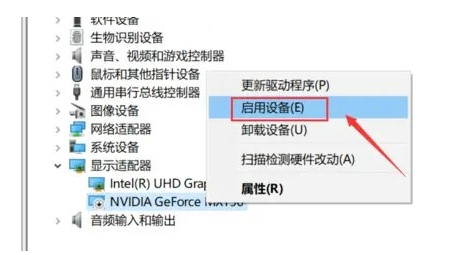 上記は、win10で右クリックするとnvidiaコントロールパネルが表示されない場合のnvidiaコントロールパネルを修正する方法の内容です。
上記は、win10で右クリックするとnvidiaコントロールパネルが表示されない場合のnvidiaコントロールパネルを修正する方法の内容です。
以上がwin10 を右クリックしたときに nvidia コントロール パネルが表示されない場合はどうすればよいですか? win10 を右クリックしたときに nvidia コントロール パネルが表示される問題を修正する方法の詳細内容です。詳細については、PHP 中国語 Web サイトの他の関連記事を参照してください。